Leere Seite ohne Seitenzahl, Word?
Wie füge ich eine leere Seite ein ohne eine Seitenzahl. Nach dem Titelbild will ich eine leere Seite haben, damit die Titelseite beim Drucken keine Rückseite hat.
5 Antworten
Hallo,
eines vorweg - Du brauchst keine "leere Seite" nach dem Titelblatt einzufügen. Die ergibt sich ganz einfach aus der Tatsache, das im Druck die Rückseite des Titelblattes genau diese Seite ist. Warum:
Drucktechnisch und für die Zählung der Seitenzahlangaben ganz wichtig, das gilt für jeden Drucker, ob mit Duplex oder ohne
- Seite 1 ist immer das Titel-/Deckblatt schlichtweg der Anfang
(nur mal zum Merken, vielleicht ist es Dir schon einmal aufgefallen, in
einem Buch, einer Zeitschrift etc., wenn Du die inneren Seiten
aufschlägst, die rechten Seiten werden immer mit einer ungeraden
Seitenzahl versehen - konsequenter Weise die linken immer mit
geraden!!)
- Seite 2 ist damit immer die Rückseite der Seite 1.
Anders - plastisch gesagt - vor Dir hast Du ein DINA4 Blatt - Hochkant. Du wirst mir nicht widersprechen - dieses Blatt hat immer eine Vorder- und Rückseite. Nur wie sagt ich jetzt meinem Drucker, was für mich Seite 1 (Vorderseite) und Seite 2 (Rückseite) ist.
Ich beginne also mit der Vorderseite (Seite 1/Titel-/Deckblatt). Fertig - In Word Seitenumbruch es folgt (die Rückseite) Seite 2 !!! - kann ich sogar unten links lesen.(Seite 2 von 2 s. Foto1). !!!!Achtung für den Druck mit und ohne Duplex - mein Titelblatt ist fertig. Ich habe meinem Drucker gesagt Vorderseite = Seite 1 und Rückseite = Seite 2. Kann gedruckt werden.
Genauso geht es jetzt mit den folgenden Seiten weiter. Ich weiß nicht wie viele Du hast, aber die ungerade Seite ist immer vorne.
Jetzt zu den Seitenangaben (Word = Seitennummerierung) in der Kopf- oder Fußzeile:
- die Seite 1 wird nie angezeigt - gedruckt = Vorderseite
- die Seite 2 wird im Regelfall freigelassen = Rückseite
- ab der Seite 3 kann die Ansicht der Seitenzahlen beginnen
=> also musst Du in Word unter
- "Seitenzahlenformat - Seitennummerierung beginnen mit 3 eingeben.
Hiermit hast Du es geschafft, dem Duplex - Drucker exakt zu sagen
- wie er drucken soll (unten links stehen die für den Drucker relevanten
Seiten)
- hast Du keinen Duplex-Drucker kannst Du ggf. eingeben nur "gerade oder ungerade Seiten drucken" => Es zählt aber nur die Angabe gem. Foto 1. Die Seitennummerierung spielt insofern für den Drucker keine Rolle, nur ungerade Seiten sind immer rechst.
Viel Erfolg.
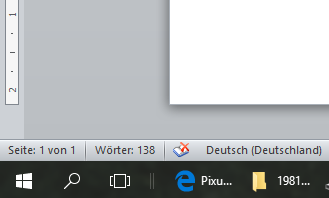
Vor der dritten Seite einen Abschnittswechsel einfügen - Seitenlayout ... Umbrüche ... Abschnittswechsel Nächste Seite ...
Sofern du keine "offizielle" zweite Seite hast, kannst du mit Strg+Return einen Seitenwechsel erzielen ...
Dann in die Kopf-Fußzeile wechseln ... wichtig ist, dass alle Kopf-Fußzeilen der Abschnitte mit der "vorherigen verknüpft" sind. Diese Verknüpfung über das Symbol in der Kopf-Fußzeilen Symbolleiste lösen ... in den zweiten Abschnitt wechseln ... Seitenzahl einfügen ... zusätzlich Einfügen - Seitenzahl - ganz unten "Seitenzahlen formatieren" ... dort bei "Beginnen mit" ... die gewünschte Seitenzahl ... z.B. 3 eingeben.
Jetzt wird der zweite Abschnitt mit der Seitenzahl 3 begonnen ....
Titelseite - Abschnitt 1
Leerseite - Abschnitt 2
Folgeseiten - Abschnitt 3
Jeweils mit Abschnittswechsel erzeugen.
Titelseite Seitennummerierung mit 1 starten lassen
Leerseite Seitennummerierung ausschalten
Folgeseiten Seitennummerierung mit 3 starten lassen
Ich will, dass die folgenden Seiten mit 2 anfangen und nicht mit 3
Druck doch einfach die erste Seite einmal einseitig und den Rest 2-xx als Duplex.
Also getrennt drucken.
Das macht es sicherlich am einfachsten.
Grüße
Du nimmst einfach ein Papier und fügst es dann deiner Präsentation bei. Dafür brauchst du doch nicht extra sinnlos ein leeres Papier drucken.
wooow, Vielen Dank für diesen tollen Crash-Kurs!!!